
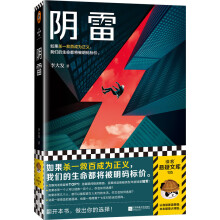


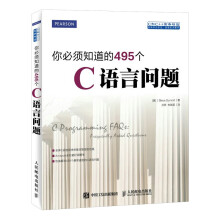
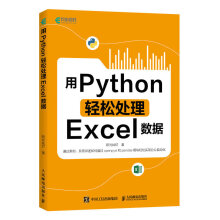

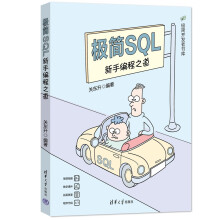
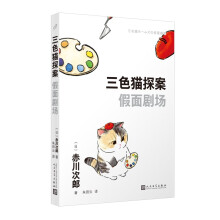
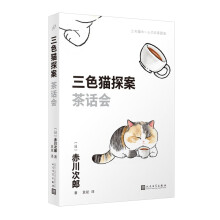
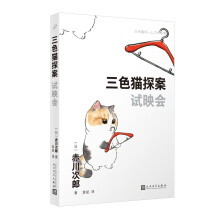
Lightroom能让摄影师高效地输入、选择、修改和展示大量的数字图像,让读者在短暂的时间浏览、整理、修改完善照片以及成批对照片进行编辑等,用简单便捷的操作弥补前期拍摄中产生的不足,获取理想的画面效果。本书是Lightroom的基础、实践、精通完全一本通。
本书主要讲解Lightroom软件对图片的精确管理以及完美修饰,具有较强的实践性与操作性,使读者可以快速地掌握Lightroom软件必备的知识点与操作技能。本书采用理论知识与案例相结合的讲解方式,在案例的讲解中通过对照片存在的问题进行具体分析,为读者理清基本的修调思路,进行有针对性的调整。除此之外,对于Photoshop软件的应用,也是通过一个个具有代表性的案例解读来实现的。随书光盘中附赠书中实例的素材及教学视频。
CHAPTER1
Lightroom的初步认知1
1.1 AdobePhotoshopLightroom5是什么? 2
1.2 选择Lightroom的理由6
1.2.1 流程的完整性6
1.2.2 操作的简便性6
1.2.3 处理的高效性7
1.2.4 步骤的可逆性7
1.2.5 质量的优越性7
CHAPTER2
Lightroom的功能简介9
2.1 了解操作界面10
2.1.1 知识点:LR5功能区展示10
2.1.2 知识点:功能面板的显示和隐藏10
2.1.3 知识点:显示副窗口11
2.1.4 知识点:工作界面的设置方法12
2.1.5 手动操练:LR5身份标识的设计方法15
2.2 LR5的完整后期16
2.2.1 图库16
2.2.2 修改照片16
2.2.3 地图17
2.2.4 画册17
2.2.5 幻灯片放映18
2.2.6 打印18
2.2.7 Web19
CHAPTER3
Lightroom中照片的导入21
3.1 导入照片时的相关设置22
3.1.1 知识点:导入预设设置22
3.1.2 知识点:选择导入源23
3.1.3 手动操练:选择导入方式24
3.1.4 知识点:存储照片的位置28
3.1.5 知识点:文件处理选项的设置29
3.1.6 手动操练:导入时给照片命名并添加信息29
3.2 自动导入的设置31
3.2.1 手动操练:监视的文件夹设置方式31
3.2.2 手动操练:目标文件夹设置方式32
3.3 联机拍摄32
3.3.1 手动操练:用佳能相机联机拍摄32
3.3.2 手动操练:其他相机联机拍摄33
3.4 关于导入设置35
3.4.1 知识点:LR5的文件预览选项35
3.4.2 知识点:定义标准预览质量36
3.4.3 知识点:文件重命名36
3.4.4 知识点:在导入时应用37
CHAPTER4
用图库管理照片39
4.1 “图库”模块概述40
4.1.1 知识点:“图库”界面40
4.1.2 知识点:功能面板的显示或隐藏40
4.1.3 知识点:图库过滤器选项的显示或关闭41
4.1.4 知识点:图库工具栏中选项的显示或隐藏42
4.2 在不同的视图模式下查看图片42
4.2.1 知识点:四种不同的视图模式42
4.2.2 知识点:转换不同的视图模式47
4.3 标记你的照片47
4.3.1 知识点:胶片窗格的基本操作47
4.3.2 知识点:旗标、星标与色标的标注方式49
4.3.3 知识点:旗标的作用50
4.3.4 知识点:添加标记的快速方法51
4.3.5 知识点:添加关键字52
4.4 用堆叠方式整理照片53
4.4.1 手动操练:照片堆叠的创建53
4.4.2 手动操练:照片堆叠的使用54
4.5 照片元数据的查看和添加57
4.5.1 手动操练:查看元数据的方法57
4.5.2 手动操练:照片拍摄日期的更改57
4.5.3 知识点:添加照片的关键字58
4.5.4 手动操练:为多张照片添加相同的IPTC
元数据61
4.5.5 手动操练:查找照片63
4.6 多个目录的创建和使用65
4.6.1 知识点:创建多目录的好处65
4.6.2 手动操练:多个目录的创建65
4.6.3 手动操练:多个目录的使用66
4.7 目录的备份68
4.7.1 手动操练:备份目录的基本做法68
4.7.2 手动操练:损坏的目录怎么恢复69
4.8 照片丢失后重新链接70
4.8.1 知识点:照片链接丢失的判断方法70
4.8.2 手动操练:照片链接怎样重新建立71
CHAPTER5
照片的完美修饰73
5.1 照片的快速调整法74
5.1.1 手动操练:照片风格的转换74
5.1.2 手动操练:色调的快速调整法75
5.1.3 手动操练:如何快速修改照片76
5.2 裁剪照片78
5.2.1 手动操练:裁剪方法78
5.2.2 知识点:裁剪网格79
5.2.3 手动操练:裁剪照片突出主题81
5.3 校正工具83
5.3.1 手动操练:校正方法83
5.3.2 手动操练:调整画面色调86
5.4 照片本色还原法89
5.4.1 手动操练:用采点工具设置白平衡89
5.4.2 知识点:用色温和色调设置白平衡91
5.4.3 手动操练:还原画面的真实色彩92
5.5 污点去除工具94
5.5.1 手动操练:查找污点94
5.5.2 手动操练:去除污点95
5.5.3 手动操练:多张照片上相同的污点同时
去除96
5.5.4 手动操练:修复画面中的污点97
5.6 手动操练:红眼校正98
5.7 局部调整照片99
5.7.1 手动操练:渐变滤镜99
5.7.2 手动操练:“调整画笔”工具107
5.7.3 手动操练:给天空增加层次110
5.8 调整影调113
5.8.1 知识点:直方图113
5.8.2 手动操练:调整曝光114
5.8.3 手动操练:调整曲线115
5.8.4 手动操练:“腾龙黄”消除法118
5.8.5 手动操练:HDR效果的实现120
5.8.6 手动操练:调整光线122
5.9 调整单个颜色125
5.9.1 手动操练:用“HSL”调整颜色125
5.9.2 手动操练:在“颜色”面板中调整颜色125
5.9.3 手动操练:调整出画面的自然色调126
5.10 黑白世界的魅力128
5.10.1 知识点:黑白摄影适用的题材128
5.10.2 知识点:更适合转为黑白效果的彩色
原片131
5.10.3 知识点:黑白转换的简易方法132
5.10.4 手动操练:黑白转换的进阶方法133
5.10.5 手动操练:分离色调效果135
5.10.6 手动操练:将荷花照片转换为黑白效果136
5.11 锐化与噪点的降低140
5.11.1 知识点:图像的锐化140
5.11.2 知识点:噪点的降低146
5.11.3 手动操练:降低画面中的噪点148
5.12 镜头校正150
5.12.1 手动操练:启用配置文件校正150
5.12.2 手动操练:手动修复镜头变形151
5.12.3 手动操练:消除照片的倾斜变形151
5.13 暗角和收光效果153
5.13.1 手动操练:镜头暗角的消除方法153
5.13.2 手动操练:收光效果的实现155
5.13.3 手动操练:消除画面中的暗角156
5.14 相机校准157
5.14.1 手动操练:自动校准157
5.14.2 手动操练:颜色的调校158
5.14.3 手动操练:保存为预设158
CHAPTER6
关于照片的导出159
6.1 设置导出的相关选项160
6.1.1 知识点:导出对话框的打开方式160
6.1.2 手动操练:确定存放导出照片的位置160
6.1.3 手动操练:重命名导出的照片161
6.1.4 手动操练:导出照片格式的设置方法162
6.1.5 手动操练:导出照片大小的调整163
6.1.6 手动操练:导出照片锐化值的设置164
6.1.7 手动操练:管理导出照片的元数据164
6.1.8 手动操练:版权水印的添加方法165
6.1.9 知识点:后期处理导出的照片167
6.1.10 手动操练:利用增效插件导出照片的
方法168
6.1.11 手动操练:使用上次设置导出照片169
6.2 导出照片时使用预设的方法169
6.2.1 手动操练:使用系统预设导出照片169
6.2.2 手动操练:导出照片时使用自定预设170
6.3 导出照片时使用“发布服务”171
6.3.1 手动操练:发布链接的建立方式172
6.3.2 手动操练:上传照片时使用发布链接174
6.3.3 手动操练:发布链接和文件夹的管理175
CHAPTER7
幻灯片的神奇魅力177
7.1 “幻灯片放映”的独特魅力178
7.1.1 知识点:“幻灯片放映”模块的面板和
工具178
7.1.2 手动操练:幻灯片制作的基本流程178
7.2 打造更具个性的幻灯片183
7.2.1 手动操练:幻灯片版面的调整183
7.2.2 手动操练:给照片添加边框184
7.2.3 手动操练:给幻灯片设置背景并添加投影185
7.2.4 手动操练:幻灯片的“身份标识”187
7.2.5 手动操练:添加其他文字到幻灯片中189
7.2.6 手动操练:将版面设计保存为模板192
7.2.7 手动操练:幻灯片换片和持续时间的设置192
7.2.8 手动操练:添加幻灯片的片头和片尾193
7.2.9 手动操练:在幻灯片中添加背景音乐194
7.3 通用格式文件如何导出195
7.3.1 手动操练:在收藏夹中存储幻灯片195
7.3.2 手动操练:将幻灯片导出为PDF文件196
7.3.3 手动操练:将幻灯片导出为MP4视频
文件197
7.3.4 手动操练:将幻灯片导出为JPEG文件197
CHAPTER8
打印知识我知道199
8.1 “打印”模块简介200
8.1.1 知识点:“打印”模块界面展示200
8.1.2 手动操练:可以实现快速打印的预设模板200
8.2 打印的版面布局调整202
8.2.1 知识点:两个面板调控版面布局203
8.2.2 手动操练:辅助设计面板206
8.2.3 手动操练:给打印版面中添加照片208
8.2.4 手动操练:调整照片尺寸并旋转210
8.2.5 手动操练:在打印版面中删除照片211
8.3 给需要打印的照片添加文字212
8.3.1 手动操练:在打印版面中添加
“身份标识”212
8.3.2 手动操练:页面信息和元数据文字的
添加方法213
8.4 打印设置214
8.4.1 手动操练:打印分辨率和打印锐化的设置214
8.4.2 知识点:打印面板中色彩管理的设置215
8.4.3 手动操练:当前打印页面的存储217
CHAPTER9
Web画廊知多少219
9.1 几分钟创建出自己的Web画廊220
9.1.1 知识点:“Web”模块界面220
9.1.2 手动操练:Web画廊的快速创建流程220
9.2 Web画廊的布局调整225
9.2.1 手动操练:Flash画廊的布局调整225
9.2.2 手动操练:HTML画廊的布局调整226
9.2.3 手动操练:Airtight的Web画廊布局227
9.3 更改Web画廊的颜色228
9.3.1 手动操练:HTML画廊颜色的更改228
9.3.2 手动操练:更改Flash画廊的颜色229
9.4 自定画廊模板的存储和使用230
9.4.1 手动操练:存储修改后的Web画廊230
9.4.2 手动操练:模板的更新和删除230
9.5 Web画廊的导出和上传232
9.5.1 手动操练:Web画廊的导出232
9.5.2 手动操练:Web画廊的上传233
CHAPTER10
使用Lightroom处理自然景观
照片235
10.1 金色的原野237
10.2 湛蓝天空245
10.3 阴雨天画面 251
10.4 夜幕下的河流 254
10.5 光线不足时拍摄的照片 262
CHAPTER11
使用Lightroom处理城市风情
照片267
11.1 简单明快的罗马建筑 269
一、地面部分的调整271
二、天空部分的调整278
三、图像合成处理284
11.2 浓雾下的大桥 286
11.3 经典欧式古建筑 295
一、建筑部分的调整297
二、天空部分的调整300
11.4 历史的轨迹 303
CHAPTER12
使用Lightroom处理人文
照片313
12.1 勾出馋虫的开胃菜 315
12.2 玻璃建筑的透明世界 323
12.3 怀旧色调的港湾 331
12.4 清晨的古镇 335
一、建筑部分的调整337
二、天空部分的调整343
CHAPTER13
使用Lightroom处理人物照片351
13.1 凝望 353
13.2 沙滩上的童趣 362